Cyfrowa obróbka postaci często wymaga kreatywnych technik, aby dostosować ich kształt ciała lub postawę. Szczególnie interesującą metodą, którą możesz wykorzystać w Photoshopie, jest zastosowanie siatki form. Technika ta pozwala szybko i skutecznie zmieniać położenie i kształt części ciała. W tym samouczku pokażę ci krok po kroku, jak zastosować siatkę form, aby zoptymalizować swoje projekty i osiągnąć pożądane efekty.
Najważniejsze spostrzeżenia
- Dzięki funkcji siatki form możesz w Photoshopie zmieniać kształt ciała postaci.
- Ustawiając pinezki, możesz zablokować określone części ciała i elastycznie przemieszczać inne.
- Siatka form świetnie nadaje się do szybkich dostosowań, ale ma też swoje ograniczenia.
Instrukcja krok po kroku
Rozpocznij od otwarcia swojego obrazu i odseparowania postaci. Jeśli znasz już technikę odseparowania, możesz pominąć ten krok. W przeciwnym razie zostanie to omówione w osobnym filmie. W tym samouczku skupimy się na zmianie formy.
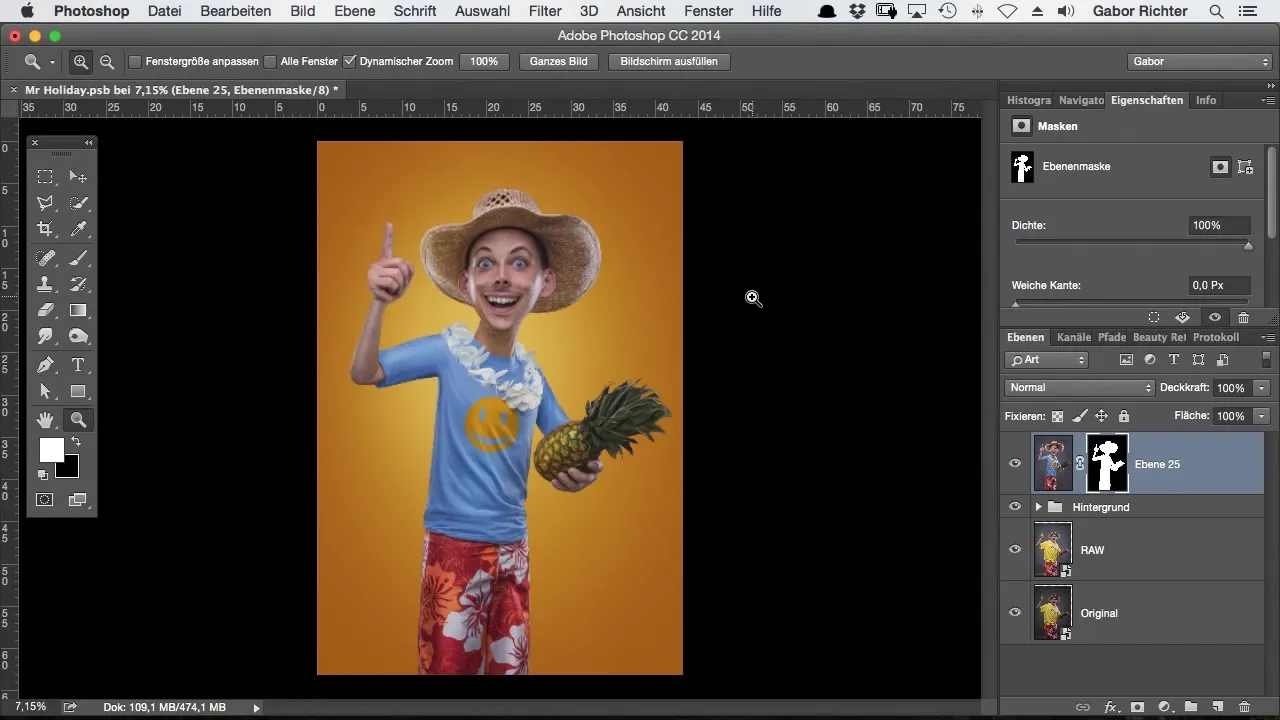
Gdy twój obraz jest już odseparowany, przejdź do warstwy postaci. Aktywuj maskę odseparowania, aby móc precyzyjnie wprowadzać zmiany.
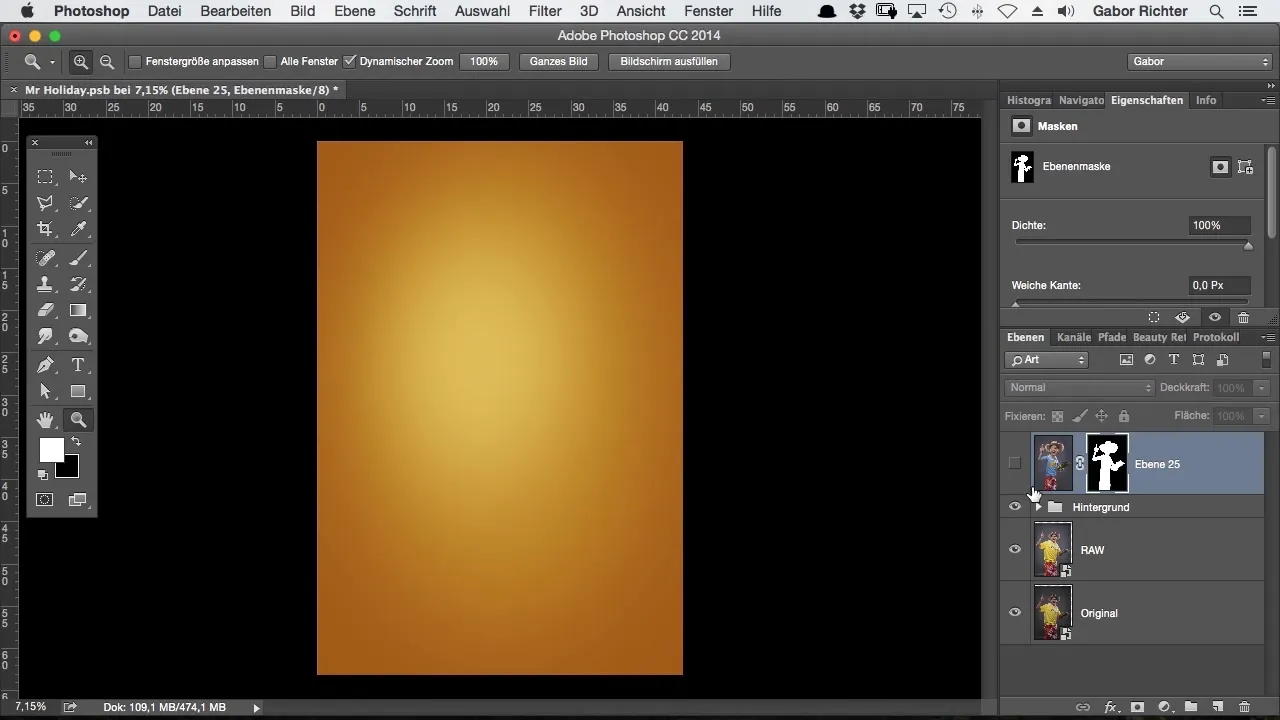
Teraz kliknij „Edycja” i wybierz opcję „Siatka form”. Otworzy się siatka, która pozwoli ci edytować kształt twojej postaci. Na tym etapie twoje zdjęcie może wyglądać jeszcze niezmiennie.
Gdy siatka form jest aktywna, powinieneś zobaczyć szereg punktów, które możesz dostosować. Tutaj możesz ustawić pinezki, aby zablokować obszary, które chcesz pozostawić niezmienione.
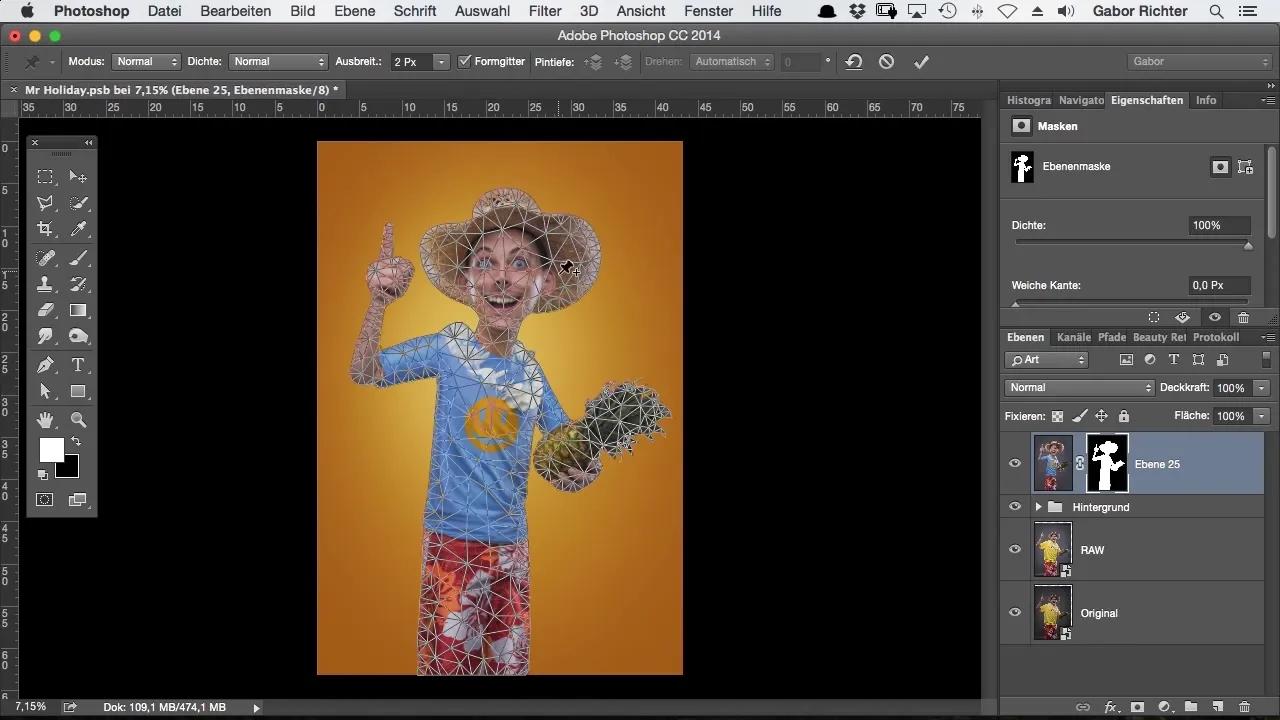
Na przykład, przymocowuję kolana postaci, aby upewnić się, że nie przesuwają się, podczas gdy dostosowuję inne części. Możesz łatwo przeciągnąć pinezki na odpowiednie miejsca i umieścić je tam, gdzie potrzebujesz.
Spójrz na przykład, jak mogę przytwierdzić głowę. Te pinezki pozwalają manipulować postacią w zasadzie w stawach. Możesz wtedy objąć strukturę postaci i pociągnąć w lewo lub w prawo.
Kluczową cechą siatki form jest to, że pozwala na symulację ruchu. Dodając punkty i zmieniając pozycję, stwarzasz wrażenie ruchu w stawach.
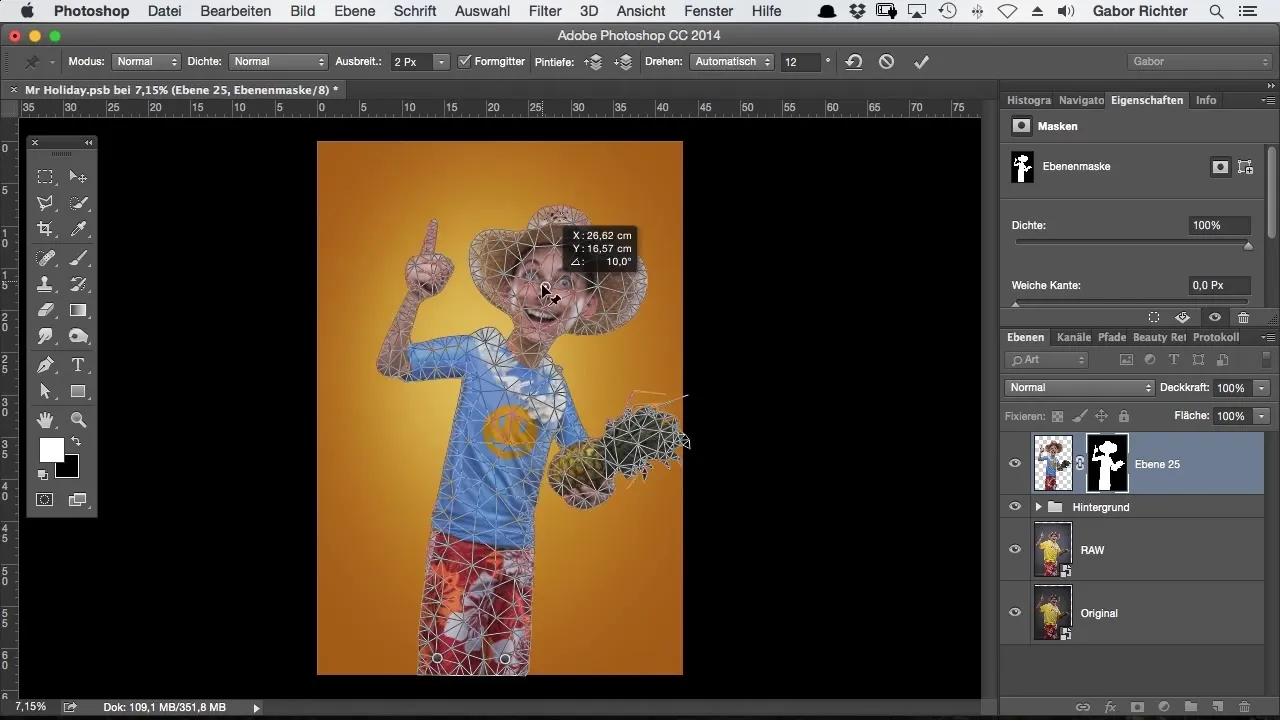
Aby teraz zmienić ramię postaci, przymocuj ramiona i szyję za pomocą kolejnej pinezki. To ważne, aby ruch ramienia wyglądał naturalnie i nie wydawał się nienaturalny.
Teraz możesz eksperymentować z siatką form, aby zmienić ramię i ramię zgodnie z własnymi życzeniami. To niesamowite, jak elastycznie możesz dostosować kształt ciała, czy to dla dynamicznej pozy, czy określonego wyrazu.
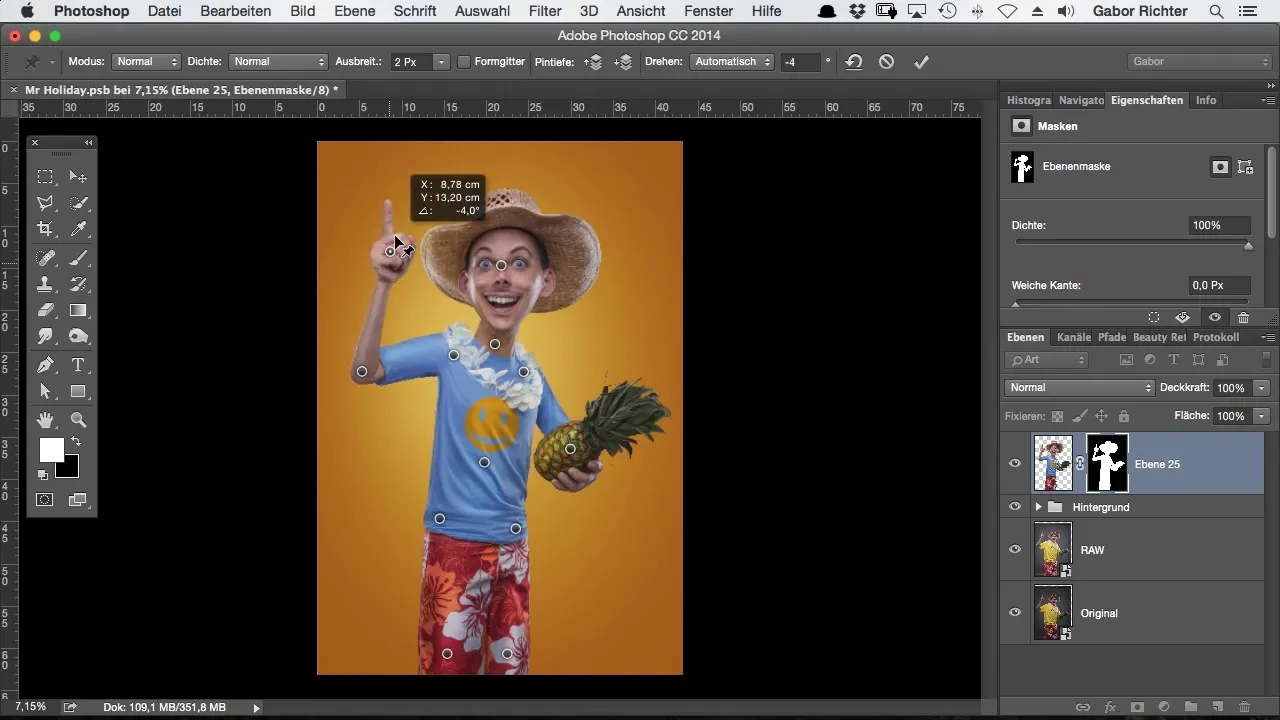
Pamiętaj, że możesz także przenieść inne elementy, takie jak ananas w dłoni. To nadaje twojemu projektowi większą dynamikę i sprawia, że jest bardziej żywy.
Jednak jest pewna wada: stosowanie siatki form może spowodować, że niektóre części maski zostaną usunięte, gdy dezaktywujesz maskę. Ten aspekt jest ważny do rozważenia, aby twój wynik nie został niezamierzony zmieniony.
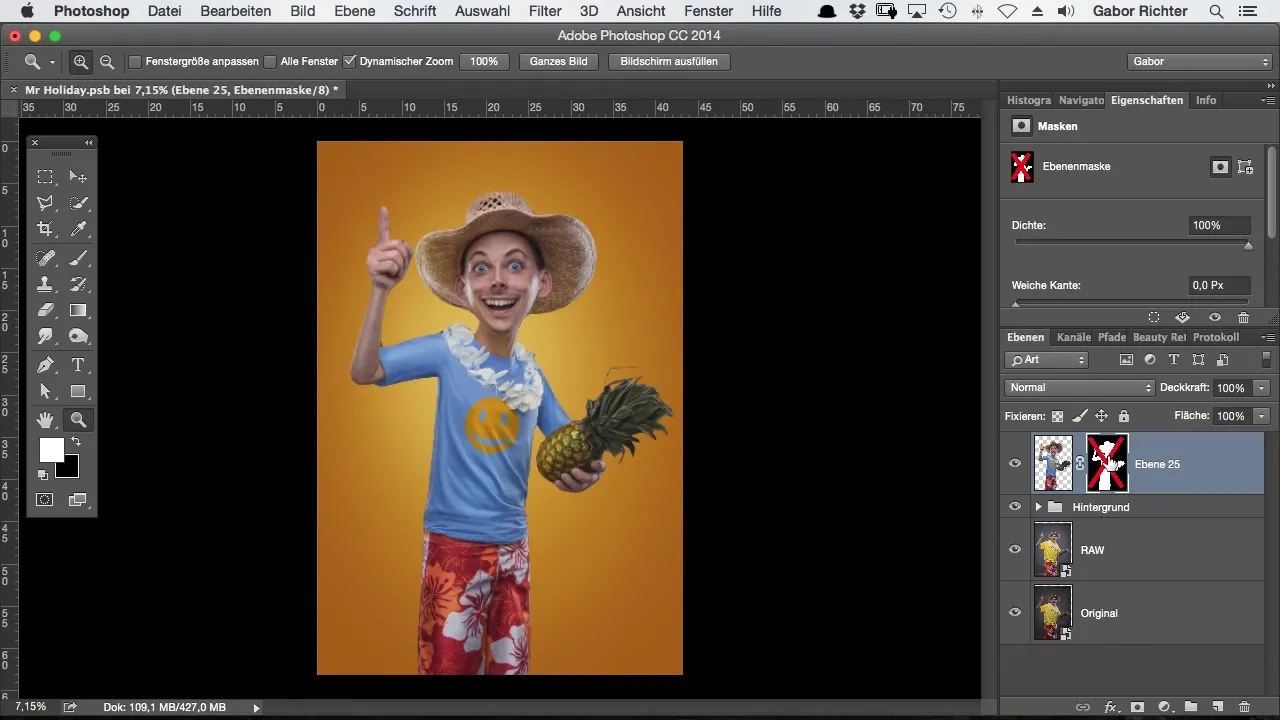
Zalecam używanie techniki siatki form tylko wtedy, gdy chcesz szybko wprowadzić zmiany. Doskonale nadaje się, gdy potrzebujesz szybkiego rozwiązania do zmiany kształtu ciała, ale nie zapewnia idealnych wyników w każdym scenariuszu.
Pomimo tych ograniczeń, siatka form pozwala stworzyć rodzaj "siatkowego szkieletu", który pozwala imponująco deformować i animować swoje postaci.
Teraz, gdy zrozumiałeś wszystkie kroki, nadszedł czas, aby wypróbować tę technikę w swoich własnych projektach. Eksperymentuj z różnymi wyrazami twarzy i postawami, aby w pełni wykorzystać wszechstronność Photoshopa w swoich projektach.
Podsumowanie - Styl komiksowy w Photoshopie: dostosowywanie kształtu ciała przez siatkę form
W trakcie tego samouczka nauczyłeś się, jak za pomocą funkcji siatki form w Photoshopie dostosować kształt ciała postaci. Dzięki ustawianiu pinezek mogłeś zablokować różne części ciała i elastycznie je zmieniać. To skuteczna metoda, aby nadać swoim projektom więcej życia i szybko reagować na zmiany. Uważaj jednak na ograniczenia tej techniki i stosuj ją strategicznie, aby osiągnąć najlepsze wyniki.
Najczęściej zadawane pytania
Jak aktywować siatkę form w Photoshopie?Aktywujesz siatkę form, klikając „Edycja”, a następnie „Siatka form”.
Czym są pinezki w siatce form?Pinezki to punkty blokady, które pozwalają ci pozostawić niektóre obszary niezmienione podczas edycji.
Czy mogę używać siatki form do innych grafik?Tak, siatka form może być używana do wszelkiego rodzaju grafik w Photoshopie, pod warunkiem, że są one odseparowane.
Co się stanie z maską tła, gdy zastosuję siatkę form?Jeśli zastosujesz siatkę form i dezaktywujesz maskę, niektóre części obrazu mogą zostać usunięte.
Czy technika siatki form jest odpowiednia do prac szczegółowych?Technika jest bardziej odpowiednia do szybkich dostosowań i może być ograniczona w pracach szczegółowych.


